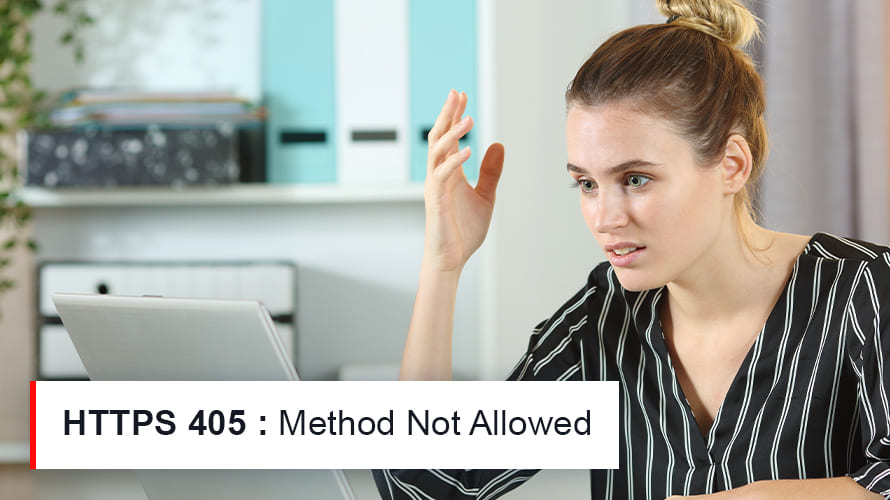L’erreur HTTP 405 Method Not Allowed est un type de message qui s’affiche lorsque le serveur d’un site web ou d’une application rejette la méthode HTTP utilisée lors d’une requête envoyée par un utilisateur. Il s’agit d’une erreur côté client qui empêche les visiteurs d’accéder au site impacté. En dehors du message d’erreur, la cause n’est généralement pas affichée.😪
Il existe cependant des nombreuses méthodes que vous pouvez utiliser pour corriger cette erreur.🤔
Objectif
Cet article vise à vous aider à résoudre l’erreur HTTP 405 Method Not Allowed sur votre site WordPress. Les conseils indiqués ici peuvent également vous être utiles si vous avez créé votre site manuellement ou avec un autre logiciel.🤗
Besoin d’un hébergeur pour votre site ?
LWS vous conseille sa formule d’hébergement web en promotion à -25% (offre à partir de 1,49€ par mois au lieu de 1,99 €). Non seulement les performances sont au rendez-vous mais vous profitez d’un support exceptionnel.
Prérequis
En fonction de la méthode choisie, vous devez pouvoir :
- Accéder au tableau d’administration WordPress avec tous les privilèges d’un administrateur ;
- Avoir les coordonnées d’accès à votre compte d’hébergement. Alternativement, vous devez être capable d’accéder aux fichiers d’installation de votre site en utilisant un client FTP tel que FileZilla.
Trucs et astuces
Si vous hébergez votre site chez LWS, alors vous avez accès gratuitement au File Manager LWS Panel ou au gestionnaire de fichiers cPanel (selon votre formule d’hébergement), afin d’accéder facilement aux fichiers sources de votre site directement sur le serveur qui les héberge.
Qu’est-ce que l’erreur HTTP Error 405 Method Not Allowed ?
L’erreur 405 est une forme de code d’état HTTP que le navigateur affiche lorsque le serveur ne reconnaît pas la méthode HTTP utilisée lors d’une requête. En fait, le serveur identifie la requête, mais ne peut pas renvoyer les ressources demandées. Ce qui conduit le navigateur du client à afficher l’erreur.
Souvent, le navigateur n’affiche pas la source du problème. Cela nécessite donc de faire des investigations approfondies afin de trouver la cause, la corriger et remettre votre site en ligne. Le message d’erreur 405 peut s’afficher en plusieurs variantes. En voici les plus courantes :
- Method Not Allowed ;
- HTTP Error 405 ;
- HTTP 405 Method Not Allowed ;
- 405 Not Allowed ;
- HTTP Error 405 – Method Not Allowed.
5 solutions pour corriger l’erreur HTTP 405 Method Not Allowed
Maintenant, vous en savez un peu plus sur l’erreur 405. Passons en détails les nombreuses solutions les plus courantes pour corriger cette erreur HTTP.
1. Désinstaller les nouvelles extensions et les thèmes
Installer les extensions sur WordPress est une pratique inévitable. Et c’est pour une bonne raison : ces modules apportent des nouvelles fonctionnalités à votre site.
Malheureusement, les extensions ou les thèmes peuvent être aussi une source d’erreurs. C’est notamment lorsqu’ils contiennent un code erroné qui entre en conflit avec le noyau de WordPress. Si votre site affiche une erreur après l’installation d’une nouvelle extension ou un nouveau thème, alors vous devez désinstaller ce module à problème.
Si vous pouvez accéder à l’espace d’administration de votre site, rendez-vous dans la section « Extensions › extensions installées ». Désinstallez ensuite le dernier plugin installé. Dans l’éventualité où il s’agit d’un nouveau thème qui entraine l’erreur, accédez à la section « Apparence › thèmes » et désinstallez le thème suspect.
Si votre tableau de bord est inaccessible, vous pouvez utiliser l’outil WP Manager intégré dans votre compte d’hébergement LWS. Pour ce faire, connectez-vous à votre compte, cliquez sur l’outil « WP Manager ».
Dans la nouvelle interface, cliquez sur le bouton « Gérer ».
Ensuite, si vous suspectez un plugin défectueux, cliquez sur le bouton « Gérer les plugins ».
Désinstallez tous les derniers plugins ayant probablement causé l’erreur 405.
S’il s’agit d’un thème imparfait, cliquez sur le bouton « Gérer les thèmes ».
Dans l’interface résultante, procédez à la désinstallation du thème problématique.
2. Examiner l’URL de la page
Si vous constatez que votre site affiche une erreur 405 et qu’aucune modification n’est effectuée, la première chose que vous devez vérifier est le lien de la page. Si l’URL est incorrecte, le navigateur ne peut pas accéder à une ressource inexistante, il renvoie donc la page d’erreur au client.
Il suffit de vous rendre dans la barre du navigateur et analyser si l’URL est correcte et qu’elle n’inclut pas de caractères non autorisés.
3. Rétrograder votre site
Dans la mise à jour d’un site, une modification incorrecte peut être fatale au point qu’elle peut rendre tout votre site entièrement inutilisable. En conséquence, une erreur HTTP 405 peut également apparaître après la modification d’un site, une mise à jour, un ajout d’un contenu ou une modification de pages, etc.
Si votre site affiche une erreur 405 après une mise à jour, la solution consiste à le rétrograder. Cela annulera la dernière mise à jour et rendra votre site de nouveau accessible. Une des façons les plus simples de le faire consiste à installer le plugin WP Downgrade qui rétrograde WordPress automatiquement.
Une autre façon de le faire consiste à restaurer votre site à partir d’une sauvegarde.
Trucs et astuces
Si vous hébergez votre site sur une formule d’hébergement web Linux ou sur un pack d’hébergement cPanel auprès de l’hébergeur LWS, vous bénéficiez de sauvegardes journalières gratuites accessibles facilement.
Pour ce faire, accédez à votre compte d’hébergement et cliquez sur l’option « Sauvegardes/restaurations ».
Dans la nouvelle interface, choisissez la dernière sauvegarde fonctionnelle de votre site puis cliquez sur le bouton « Restauration web ».
Dans le nouveau tableau contextuel, sélectionnez l’option « Restaurer tout » pour revenir à une version précédente complète de votre site.
Ce qui devait réparer votre site.
4. Analyser la configuration du serveur Web
Si d’autres mesures de cette liste n’ont pas résolu l’erreur 405, vous devez vérifier également la configuration du serveur. Si le serveur de votre site est mal configuré, il peut rejeter des nombreuses requêtes envoyées avec une méthode HTTP spécifique.
Vous devez en fait analyser les règles de redirections incluses dans les fichiers du serveur. Sur les serveurs de type Apache, vous devez vérifier si le fichier .htaccess contient des redirections incorrectes. Ce fichier se trouve généralement à la racine de votre site.
Si votre site est plutôt déployé sur un serveur nginx, vous devez analyser le fichier nginx.conf.
Si ce dernier contient des redirections en rapport avec le 405 HTTP, vous devez toutes les examiner et recherchez une configuration imparfaite.
5. Analyser les modifications de tables dans la base de données
La base de données inclut les fichiers de votre site. Cela implique que si elle contient des fichiers avec une configuration erronée, elle peut entraîner un dysfonctionnement sur votre site, notamment une erreur de type 405 HTTP.
Pour ce faire, connectez-vous à votre compte d’hébergement. Ensuite, cliquez sur l’outil « MySQL & phpMyAdmin ».
Dans la nouvelle interface, cliquez sur le bouton « phpMyAdmin » pour la base de données de votre site.
Dans la nouvelle interface, rendez-vous dans la base de données de votre site et cliquez sur l’onglet « SQL ».
Ensuite, exécutez la requête SQL ci-dessous :
SELECT
UNIX_TIMESTAMP(MAX(UPDATE_TIME)) AS last_update
FROM
information_schema.tables
WHERE
TABLE_SCHEMA = 'nomdebasededonnées'
GROUP BY
TABLE_SCHEMA;
Vous devez toutefois remplacer, dans la requête, le nom réel de votre base de données.
Par la suite, cliquez sur le bouton « Exécuter ».
Une fois que la requête est exécutée, toutes les dernières modifications seront affichées. Vous pouvez les analyser minutieusement et rechercher les erreurs de configuration ou les modifications compromettantes.
Conclusion
🥳Toutes nos félicitations pour avoir lu cet article. Nous espérons que ces différentes mesures ont pu vous aider à réparer l’erreur 405 sur votre site. Si malgré l’application de toutes ces solutions, l’erreur persiste, la toute dernière solution consiste à contacter votre hébergeur.
Si vous avez des questions ou des ajouts sur la façon de corriger l’erreur 405, écrivez-nous en utilisant la section Commentaires.
Besoin d’un hébergement WordPress rapide et de qualité ?
LWS vous conseille sa formule d’hébergement WordPress en promotion à -20% (offre à partir de 3,99€ par mois au lieu de 4,99 €). Non seulement les performances sont au rendez-vous mais vous profitez en plus d’un support exceptionnel.